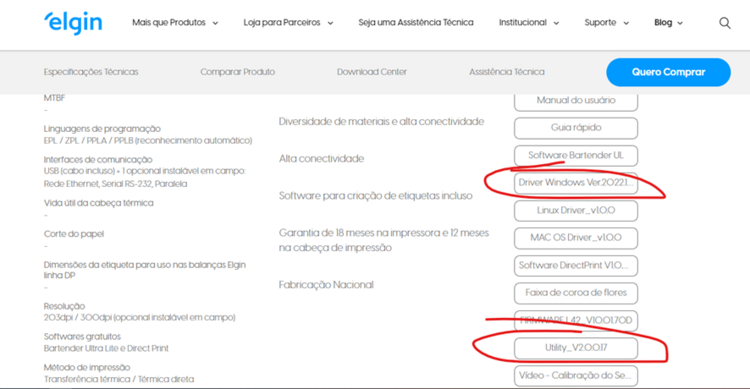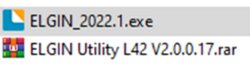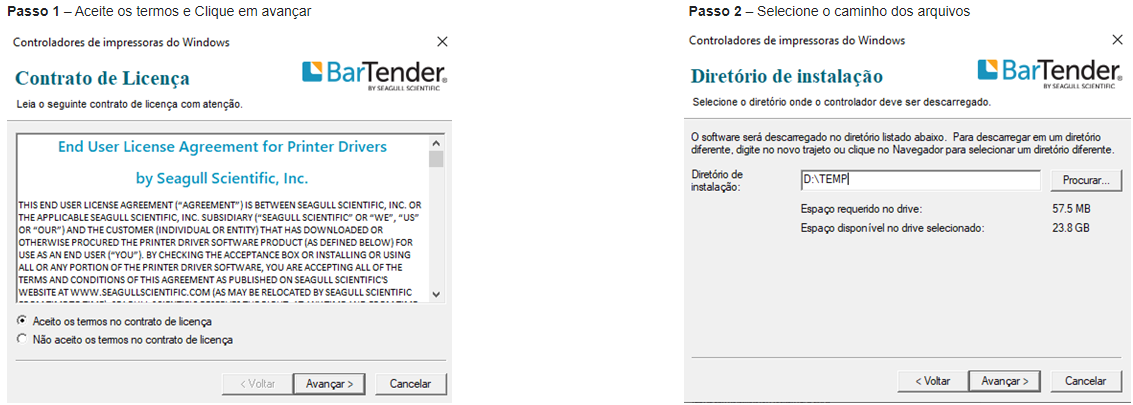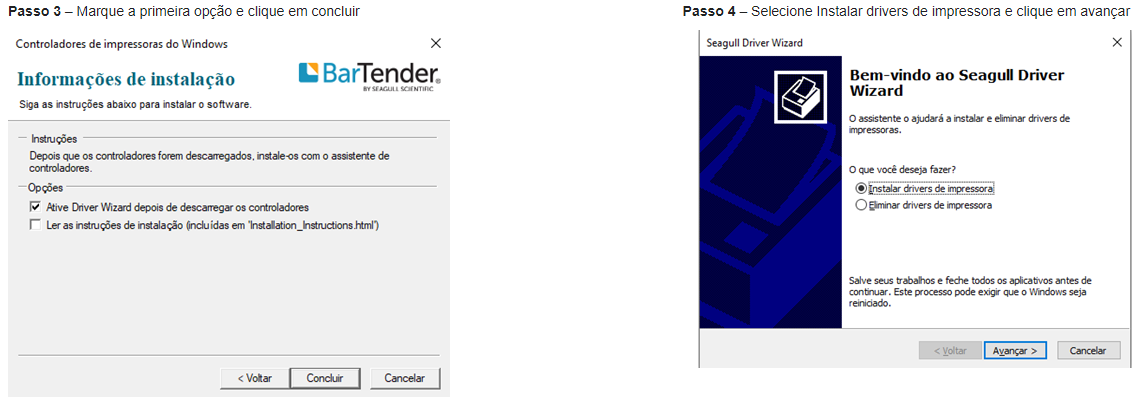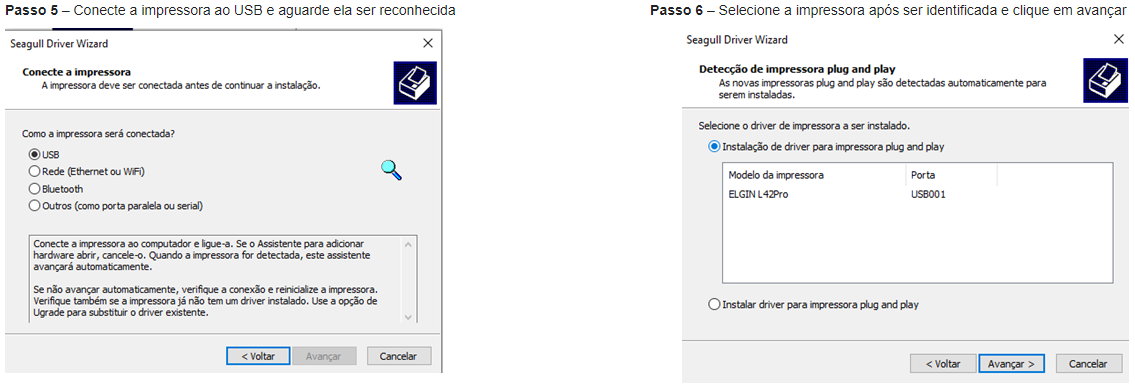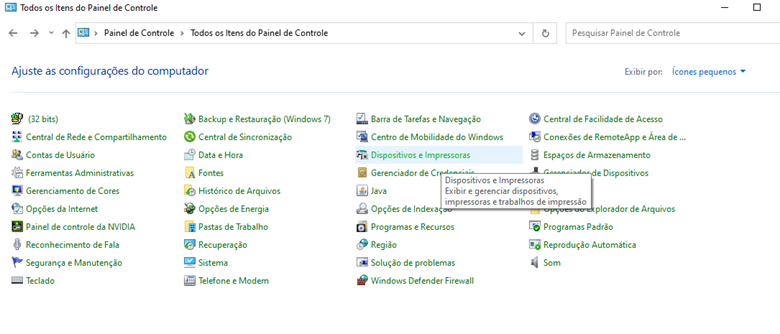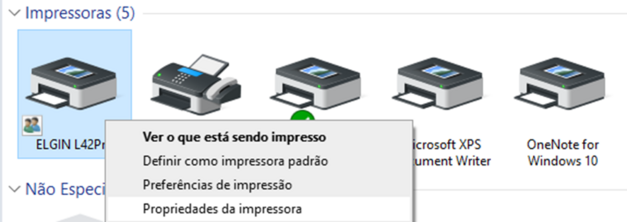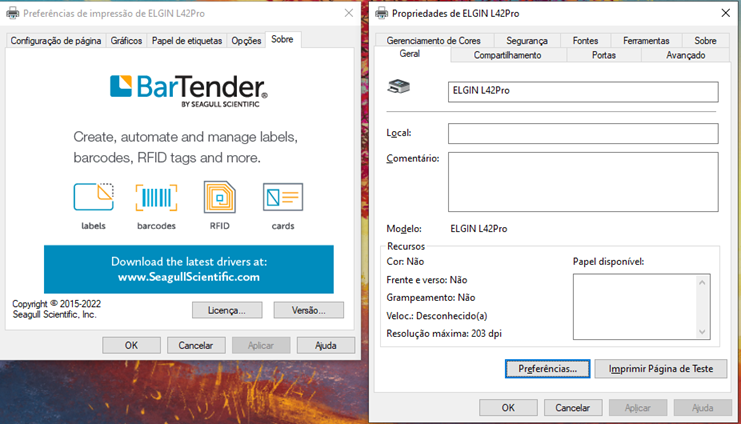Mudanças entre as edições de "UltraPDV - Emissão de etiqueta para receita de medicamentos controlados"
Ir para navegação
Ir para pesquisar
| Linha 16: | Linha 16: | ||
[[Arquivo:Imagedriver7.png|centro]] | [[Arquivo:Imagedriver7.png|centro]] | ||
[[Arquivo:Imagedriver10.png|centro]] | [[Arquivo:Imagedriver10.png|centro]] | ||
| + | |||
| + | == <small>Configuração da Impressora Elgin L42 PRO</small> == | ||
| + | '''1.''' Abrir os dispositivos e impressoras no painel de controle | ||
| + | [[Arquivo:Imagedriver11.png|centro]] | ||
| + | '''2.''' Na seção de impressoras localize a ELGIN L42 Pro, clique com o direito e selecione Propriedades da Impressora | ||
| + | [[Arquivo:Imagedriver12.png|centro|627x627px]] | ||
| + | '''3.''' Na janela de propriedades, clique na aba GERAL e logo em seguida no botão PREFERENCIAS. A tela de preferencias ira abrir. | ||
| + | [[Arquivo:Imagedriver13.png|centro]] | ||
| + | |||
| + | '''4.''' Configurando Impressora | ||
Edição das 15h35min de 25 de julho de 2023
Instalação da Impressora Elgin L42 Pro
1. Acessar o link abaixo e fazer download do Driver e o Utilitário:
https://www.elgin.com.br/Produtos/automacao/impressoras-de-etiqueta/impressora-de-etiqueta-l42pro
2. Instalar o Driver e extrair o Utilitário
3. Instalando o Driver:
Configuração da Impressora Elgin L42 PRO
1. Abrir os dispositivos e impressoras no painel de controle
2. Na seção de impressoras localize a ELGIN L42 Pro, clique com o direito e selecione Propriedades da Impressora
3. Na janela de propriedades, clique na aba GERAL e logo em seguida no botão PREFERENCIAS. A tela de preferencias ira abrir.
4. Configurando Impressora